Ez az oktatóanyag lépésről lépésre tartalmazza a következő csatlakozási probléma megoldását a Microsoft Store-hoz Windows 10 rendszerben: „Nem úgy tűnik, hogy csatlakozik az internethez. Kérjük, ellenőrizze a kapcsolatot, és próbálja újra – 0x800704CF – A hálózati hely nem érhető el…"
A „0x800704CF – Győződjön meg arról, hogy csatlakozott az internethez” hibaüzenet a Microsoft Store-ban akkor is megjelenik, ha már csatlakozik az internethez, és probléma nélkül böngészhet az interneten.
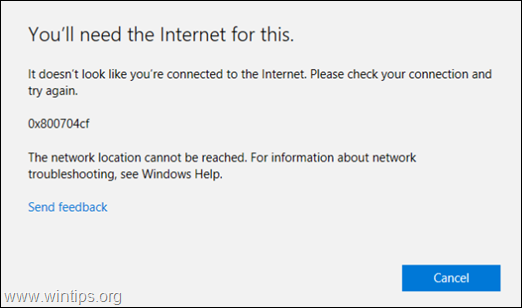
A Microsoft Store 0x800704cf számú hálózati kapcsolati hibájának javítása.
1. lépés. Futtassa a Hálózati hibaelhárítót.
A Windows Store „0x800704CF – Nem úgy tűnik, mintha csatlakozik az internethez” hibája megoldásának első lépése a Hálózati munka hibaelhárítójának futtatása. Ehhez:
1. Kattintson jobb gombbal a Wi-Fi-re  (vagy a LAN) ikont a tálca jobb alsó sarkában, és válassza ki Hibák elhárítása.
(vagy a LAN) ikont a tálca jobb alsó sarkában, és válassza ki Hibák elhárítása.
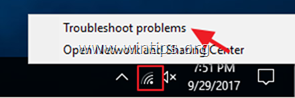
2. A probléma megoldásához kövesse a képernyőn megjelenő utasításokat.
2. lépés. Vizsgálja át számítógépét vírusok után.
A vírusok vagy rosszindulatú programok hálózati és internetkapcsolati problémákat okozhatnak. Tehát, mielőtt folytatná a csatlakozási problémák elhárítását, használja ezt Útmutató a rosszindulatú programok vizsgálatához és eltávolításához a számítógépén esetleg futó vírusok és/vagy rosszindulatú programok ellenőrzésére és eltávolítására.
3. lépés Tiltsa le vagy távolítsa el a víruskereső/biztonsági csomagot.
Egyes esetekben azt tapasztaltam, hogy egyes víruskereső programok, például az Avast vagy az AVG Antivirus, hálózati csatlakozási problémákat okozhatnak a motor frissítése vagy a Windows frissítése után. Ilyen esetekben inkább eltávolítom és újratelepítem a biztonsági védelmi programot.
Tehát, ha olyan víruskeresőt vagy tűzfalat használ, amely megvédi Önt az internetes forgalomtól, próbálja meg letiltani az internetes (webes) védelmet, vagy – jobb esetben – ideiglenesen távolítsa el a biztonsági programot a számítógépéről számítógép. Ezután próbáljon meg újra csatlakozni a Microsoft Store-hoz, és ha a „0x800704CF” hiba megoldódott, telepítse újra a biztonsági védelmi programot.
4. lépés. A proxy beállítások visszaállítása.
Ha VPN-kapcsolaton keresztül csatlakozik egy munkahelyhez, győződjön meg arról, hogy megszakadt a VPN-kapcsolat, majd állítsa vissza a proxy beállításait.
1. Nyisd ki Parancssor mint Adminisztrátor. Ehhez:
1. A keresőmezőbe írja be: cmd (vagy parancssor).
2. Kattintson jobb gombbal a parancssor (eredmény), és válassza ki Futtatás rendszergazdaként.

2. A parancssorba írja be az alábbi parancsot, és nyomja meg Belép:
- netsh winhttp proxy visszaállítása
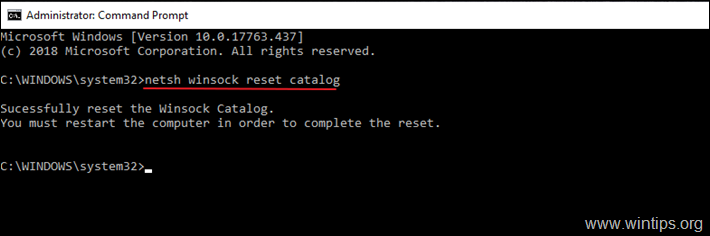
3. Újrakezd számítógépét, és próbáljon meg csatlakozni az MS Store-hoz.
5. lépés. TCP/IP protokoll és WINSOCK katalógus alaphelyzetbe állítása.
A Microsoft Store 0x800704cf hibája azért fordulhat elő, mert a TCP/IP protokoll sérült, ezért vissza kell állítania az alapértelmezett értékeket.
1. Nyisd ki Parancssor mint Adminisztrátor.
2. A parancssorba írja be az alábbi parancsot, és nyomja meg Belép:
- netsh int ip reset
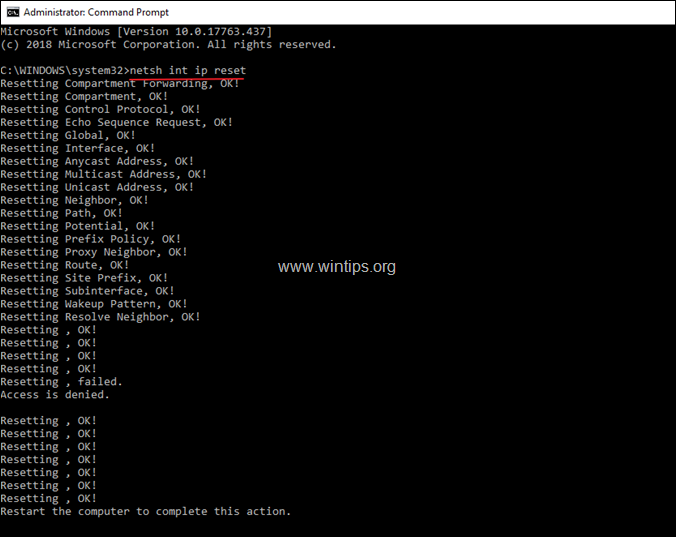
3.Újrakezd számítógépét, és tesztelje az internetkapcsolatot. Ha továbbra is problémái vannak, nyissa meg újra Parancssor rendszergazdaként, és adja ki a következő parancsot a "Winsock" katalógus alapértelmezett beállításainak visszaállításához:
- netsh winsock reset katalógus
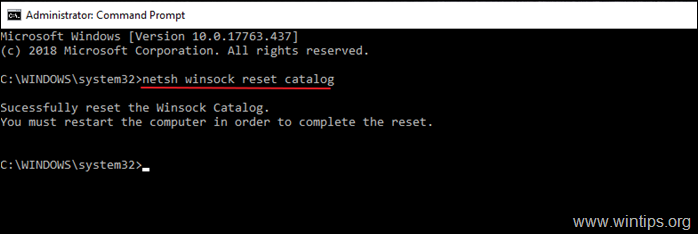
4. Újraindítás az utasításoknak megfelelően, majd tesztelje az internetkapcsolatot.
6. lépés. Frissítse az IP-címet és állítsa vissza a DNS-cím beállításait.
1. Nyisson meg egy emelt szintű parancssort.
2. A parancssor ablakába írja be sorrendben a következő három (3) parancsot (nyomja meg a Belép mindegyik beírása után).
- ipconfig /release
- ipconfig /flushdns
- ipconfig /renew
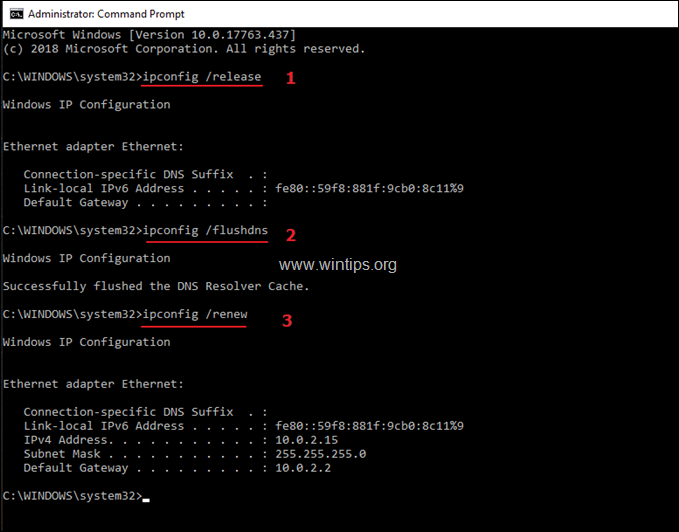
3. Zárja be a parancssort és újrakezd a számítógéped.
7. lépés. Módosítsa a DNS-beállításokat.
1. Navigáljon ide Kezelőpanel > Hálózati és megosztási központ.
2. Kattintson Adapter beállításai bal oldalon.
3. Kattintson duplán az aktív hálózati kapcsolatra (például a „Helyi kapcsolat”), és válassza ki Tulajdonságok.
4. Ezután válassza ki a 'Internet Protokoll 4-es verzió (TCP/IPv4)' és kattintson Tulajdonságok újra.

5. válassza a "Használja a következő DNS-kiszolgáló címeket", és írja be a következő Google DNS-szerver címeket:
- 8.8.8.8
- 8.8.4.4
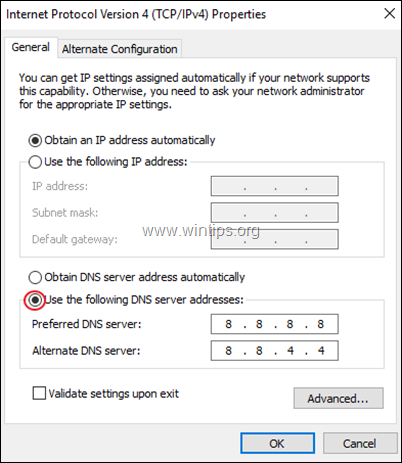
6. nyomja meg rendben (kétszer) a hálózati tulajdonságok bezárásához.
7. Újrakezd számítógépét, és próbálja meg elérni a Microsoft Store-t.
Ez az! Tudassa velem, ha ez az útmutató segített Önnek, és hagyja meg véleményét tapasztalatairól. Lájkold és oszd meg ezt az útmutatót, hogy másoknak is segíthess.
Kicsit más DNS probléma nálam. Amikor ellenőriztem az anyós DNS-beállításait, valamikor a DNS-kiszolgálók kiválasztása lehetőségre állítottam:
8.8.8.8
192.168.1.254.
Visszacseréltem DHCP-re, tehát csak a 192.168.1.254-es útválasztót használja, és ez javította.
Nagyon köszönöm ezt. Három napja birkózom ezzel a problémával, és úgy tűnt, hogy senki sem tudott választ adni azon kívül, amit már kipróbáltam. Azt hittem, a Windows teljes visszaállítását nézem. Az utolsó javaslatod végül megoldotta számomra.